win7如何设置自动隐藏通知区域的图标和通知
发布时间:2018-05-13 15:39:38 浏览数: 小编:yimin
win7对于xp界面一个很大的改进之一是图标可以自定义通知区域出现的图标和通知,合理配置不仅能让操作更简洁,同时能让界面更美观。下来我们一起学习如何自定义通知区域。
系统推荐:雨林木风win7系统下载
1、首先先看下不配置通知区域图标和通知的情况。‘’
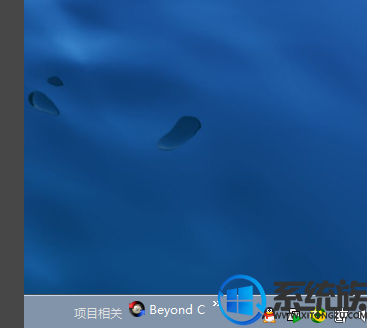
2、 在任务栏的空白地方,右键,选择属性,打开属性配置窗口。点击“自定义”按钮,打开通知图标区域配置窗口
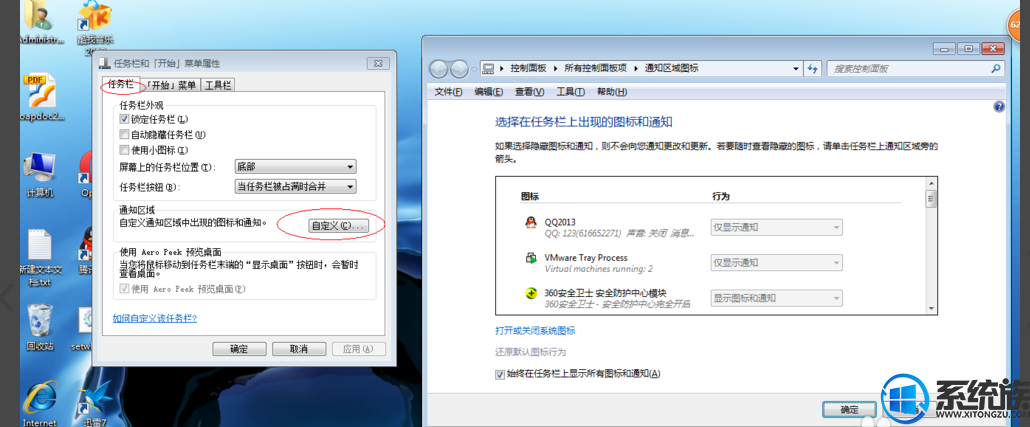
3、去掉“始终在任务栏显示所有图标和通知”的选项的“√”,点击确定。
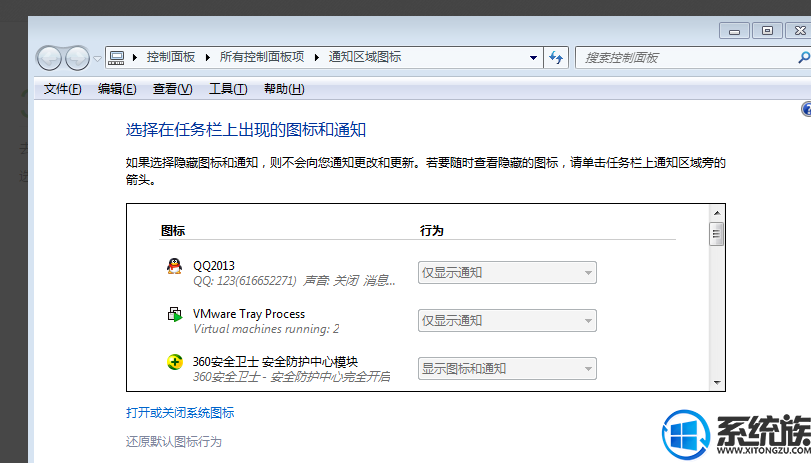
4、 可以看到任务栏多了个向上的三角符。点击三角符,可以看到隐藏的图标,这样子桌面是不是漂亮很多了呢。
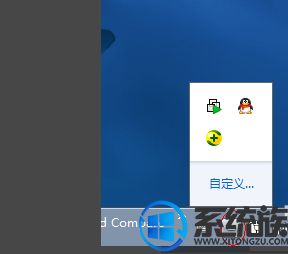
通过上面操作就可以实现win7如何设置自动隐藏通知区域的图标和通知啦,感谢大家对我们系统族的浏览和支持,觉得不错的话就收藏和分享一下本文吧,我们下期再见啦。
上一篇: win7系统如何查看mac地址的方法
下一篇: win7系统关闭开机音乐的方法介绍


















